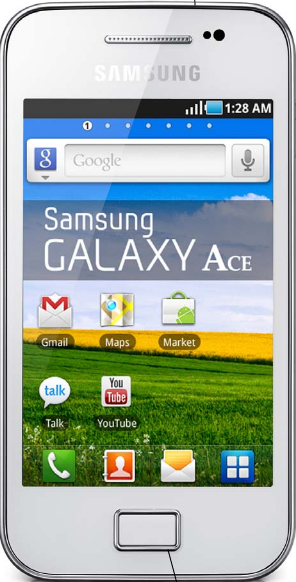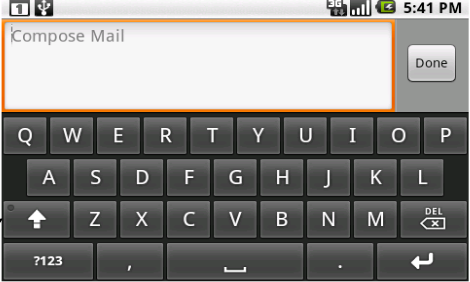- Как работать на смартфоне самоучитель для пожилых
- Слово, которое вы увидите много раз: Приложения
- Прокрутка телефона и приложений
- Использование клавиатуры
- Текстовые сообщения и звонки
- Добавление контактов
- Мобильные данные
- Подключение к Wi‐Fi.
- Приложения
- Популярные приложения
- Другие приложения
- Электронная почта
- Как научить бабушку пользоваться смартфоном?
- Как научить бабушку пользоваться смартфоном?
- Смартфон для пожилых людей — только плюсы
- Как научить бабушку пользоваться смартфоном
- Почему пожилым людям тяжело пользоваться смартфонами
- Как сделать смартфон удобным для пожилых
Как работать на смартфоне самоучитель для пожилых
Смартфоны используются для телефонных звонков и отправки текстовых сообщений, но они могут также может использоваться для доступа в Интернет и проверки электронной почты, поиска Интернет и многое другое.
Есть много разных марок смартфонов, например
- iPhone – производства Apple
- Телефоны Android производства Samsung, HTC и т. Д.
- Телефоны Windows Phone производства Nokia
Разница между телефонами в том, что у них разная рабочая система, разработанная разными производителями. Вы можете использовать пальцы, чтобы управлять сенсорным экраном вашего телефона или вы также можете использовать карандаш, как устройство, называемое стилусом, которое упрощает использование. Вы найдете стилус в большинстве магазинов электроники.
Слово, которое вы увидите много раз: Приложения
Это ярлык, позволяющий перейти напрямую к программе или веб-сайту, к которому вы хотите получить доступ. Он представлен картинкой или символом. Вы увидите множество приложений на своем телефоне.
* Обратите внимание, что смартфоны разных марок будут иметь разные символы. Все в этом руководстве может отображаться не так, как это действительно на вашем телефоне.
Кнопки на вашем смартфоне
Слот для наушников: можно вставить сюда наушники.
Кнопка Home: нажмите на эту кнопку в любое время, и вы выйдете из того приложения , где вы находитесь и вернетесь к домашнему окну
Прокрутка телефона и приложений
Смартфон поставляется с рядом предустановленных приложений которые дают множество возможностей вашему телефону.
Чтобы получить доступ к этим приложениям вам нужно будет нажать на приложение, которое вы хотите использовать. На пример для установки будильника ищите приложение с изображением часов и нажмите на него.
Чтобы сделать снимок, ищите приложение с изображением камеры, нажмите на него, камера появится и там будет круглая кнопка на экране, нажмите на нее чтобы появилась фотография
Чтобы просмотреть все свои фотографии, нажмите на приложение “Галерея”.
Все приложения можно организовать вместе на главном экране. Чтобы вернуться к домашнему экрану в любое время, нажмите кнопку домой.
На одном экране будет слишком много приложений, поэтому вам нужно будет прокручивать экран чтобы перейти на следующую страницу приложений, чтобы увидеть все приложения на телефоне. Не забывайте ,что вы можете в любой момент нажать кнопку «Домой», чтобы вернуться на главный экран
Использование клавиатуры
Чтобы клавиатура появилась на экране, вам нужно нажать там, где вы хотите печатать , и она появится автоматически
1. Нажмите , место куда вы будете печатать текст, и клавиатура появится
2. Нажмите клавишу Shift чтобы менять прописные буквы на строчные ,и наоборот
3. Нажмите delete, чтобы удалить написанный символ
Текстовые сообщения и звонки
Приложение для текстовых сообщений называется Messaging. Количество непрочитанных текстовых сообщений у вас появится в числовой форме, например. на изображении ниже показано 1 непрочитанное сообщение.
Чтобы открыть сообщения, нажмите на приложение.
Это откроет ваши сообщения, затем нажмите на имя человека чье сообщение вы хотите прочитать. Сообщения имеют форму беседы, поэтому вам будет видна вся история переписки с этим человеком .
Чтобы отправить сообщение: После того, как вы открыли сообщение от контакта, вы можете на него ответить , в нижней области сообщения есть поле для написания . Коснитесь этой области, и на экране появится клавиатура, позволяющая печатать твое сообщение. Чтобы отправить сообщение: нажмите на слово .
Чтобы позвонить с телефона, найдите значок телефона и нажмите на него.
Найдите символ клавиатуры и коснитесь его, появится клавиатура с цифрами.
Наберите номер, по которому хотите позвонить, и нажмите на символ телефона.
Это сделает звонок.
Чтобы позвонить контакту, который вы сохранили в своем телефоне: нажмите на символ телефона, нажмите “Контакты”, прокрутите вверх и вниз пальцами, пока не найдете имя человека, которому хотите позвонить. Нажмите на его имя и затем на символ телефона.
Добавление контактов
Самый простой способ добавить контакт – нажать на телефоне символ, как будто нужно позвонить, а затем введите номер.
Вы должны увидеть знак “+” или “Добавить в контакты”, нажмите на него, и он спросит, новый или уже существующий контакт.
Выберите новый и создайте контакт. Некоторые телефоны будут спрашивать , хотите ли вы сохранить контакт на своем телефоне или сим-карте. Если сохранить на сим, то вы можете легко перемещать контакты, если приобретете новый телефон. Введите имя человека и нажмите на Сохранить. Вы также можете просмотреть свои контакты с помощью значка контактов .
Мобильные данные
Есть два основных типа тарифных планов;
Вы платите определенную сумму в месяц , включающую в себя пакет услуг, таких как интернет , минуты , смс.
Вы пользуетесь услугами а потом платите по факту использованных услуг.
Что использует данные?
Программы, которые используют наибольший объем данных, – это видео и аудио, такие как Spotify или YouTube. Если у вас дома есть Wi-Fi, вы можете подключиться к Интернету. это уменьшит объем данных, которые вы используете в своем тарифном плане.
Не платить за данные
Если вы не платите за данные, которые используете, вы можете войти в Wi ‐ Fi для доступа в Интернет. на вашем телефоне. Wi ‐ Fi доступен во многих кафе, общественных зданиях и дома, если у вас есть широкополосный доступ.
Собираетесь за границу?
Если вы собираетесь за границу, убедитесь, что вы отключили передачу данных на телефоне, чтобы не платить за роуминг. Для этого зайдите в Настройки
– Беспроводные сети и сети – Мобильные сети – нажмите «Данные включены» и сделайте свайп. убедитесь, что в поле нет галочки.
Это может немного отличаться на разных телефонах. Если сомневаетесь, зайдите в Google и поищите как правильно отключить передачу данных именно на вашем телефоне.
Подключение к Wi‐Fi.
Wi ‐ Fi или беспроводной доступ в Интернет позволяет выходить в Интернет, не используя мобильные данные. Если у вас дома есть широкополосный доступ, вы также можете подключить смартфон к этому интернет-сигналу.
Чтобы подключить смартфон к Wi ‐ Fi: нажмите на Значок настроек
Этот значок означает что ваше устройство подключено к сети .
Убедитесь, что опция Wi-Fi включена, затем выберите нужную сеть Wi-Fi, для подключения и введите пароль. Если слово подключено появляется под именем сети, то вы подключены к Wi-Fi.
Для некоторых сетей Wi-Fi вам понадобится пароль.
Дома ваше имя беспроводной сети (SSID) обычно является именем вашего Интернет-провайдер, за которым следуют некоторые цифры, например: eircom409781.
После того, как вы нажмете на имя беспроводной сети, вас могут попросить ввести пароль. Пишется название беспроводной сети и пароль под вашим маршрутизатором и пароль обычноназывается: ключ WEP или беспроводной ключ.
Для общественных мест Wi-Fi, таких как библиотеки, отели и кафе, некоторым может потребоваться пароль.
Приложения
Приложения – это ярлыки, позволяющие попасть прямо на сайт который ты ищешь. Многие организации и компании имеют свои собственные приложения.
Чтобы скачать приложение вам нужно зайти в Play Store. Вам нужно войти в Play Store с помощью вашего адрес Gmail , если у вас его нет , то нужно создать.
Существуют сотни различных приложений, за некоторые из которых нужно платить, но большинство самых популярных из них бесплатны.
Вот список некоторых приложений, которые могут вам пригодиться
RTE Player: Смотрите пропущенные программы по ТВ
Viber: бесплатные звонки и сообщения с другими пользователями viber
WhatsApp: бесплатные звонки и сообщения с другими пользователями WhatsApp
Snapchat: позволяет вам отправить и получать фотографии и видео.
Популярные приложения
Новости RTE News
Другие приложения
Tune In Radio – радио со всего мира
Планировщик поездок – варианты общественного транспорта
YouTube – смотрите видео на телефоне
Skype – позволяет совершать бесплатные телефонные звонки с видео
Pinterest – искусство и дизайн
Приложения Solitare и Bridge
Instagram – для обмена фотографиями
Если вас беспокоит, сколько данных вы используете, эти приложения будут проверять Использование данных для iPhone 3G Watchdog для Android. На телефонах с Windows Data Sense это предустановленное приложение
Электронная почта
Вы можете отправлять и получать электронную почту прямо на свой смартфон. Если у вас есть Hotmail или другой почтовый сервис, вы можете нажать на значок электронной почты и следуйте инструкциям на экране.
Если у вас есть учетная запись Gmail, вы можете перейти на в App Store и загрузить приложение Gmail на свой телефон.
Нажмите на приложение Gmail.
- Когда приложение откроется, вы увидите папку «Входящие» с левой стороны. Нажмите входяще, чтобы открывать свои электронные письма. Вы можете прочитать электронное письмо, просто нажав на электронная почта.
- Вы можете ответить на письмо, нажав «Ответить».
После того, как вы нажмете ответить, на экране появится клавиатура.
- Чтобы написать новое письмо, нажмите на слово «Создать» или на символ конверта.
Со знаком +. Вам нужно будет ввести адрес электронной почты в поле “Кому:” и электронное письмо в основной части электронного письма, коснитесь “отправить” на вашем телефоне.
Источник
Как научить бабушку пользоваться смартфоном?
Можно только поддержать тот факт, что пожилые люди также используют мобильные телефоны и смартфоны. В этой статье предлагаем рассмотреть, как научить бабушку (или дедушку) пользоваться смартфоном.
Подумайте о том, сколько времени ваша бабушка потратила на ваше воспитание. Теперь вы можете отблагодарить ее тем же, не сожалея о нескольких минутах или даже часах в день, чтобы помочь «подружиться» с новыми технологиями.
Как научить бабушку пользоваться смартфоном?
- Во-первых, будьте осторожны — подходите к теме без стрессов, чтобы ваша бабушка не испугалась большого количества возможностей и функций смартфона.
- От учебников или курсов для пожилых людей следует держаться на расстоянии — они часто непонятны и не подходят к предмету индивидуально.
- Обучайте пользоваться смартфоном постепенно, в хороших условиях (с кофе и пирожными), и разделите уроки на несколько дней: начните с основных функций и, в конце концов, научите пользоваться браузером.
- Найдите и установите на первом экране наиболее полезные для бабушки функции: прогноз погоды, календарь, фотоаппарат, фонарик и т.д.
- Загрузите наиболее удобные приложения и разместите ярлыки на главном экране.
- Покажите, что эти технологии можно использовать ежедневно — например, возьмите бабушку и дедушку на прогулку и сфотографируйте их с помощью мобильного телефона или помогите им посмотреть местоположение ближайшего трамвая.
- Со временем научите бабушку пользоваться интернетом на смартфоне для просмотра сообщений или телевизионных каналов. Для этого, если потребуется, скачайте на смартфон специальные приложения.
- Возможности управления банковским счетом через интернет стоит оставить на самый последний этап обучения — пожилые люди должны сначала укрепиться в доверии в виртуальном мире, но со временем они обязательно оценят тот факт, что им не нужно стоять в очереди в банке или почтовом отделении, чтобы оплатить за коммунальные услуги.
Смартфон для пожилых людей — только плюсы
Когда бабушка видит, что ее дети хотят общаться с ней по сети, семейные развлечения приобретают совершенно новое измерение. На следующем этапе можно научить ее пользоваться Skype, чтобы можно было позвонить ей и наглядно показать, как проводит время ее внук.
Если пожилой человек умеет пользоваться смартфоном и использовать новые технологии, он прежде всего получает уверенность в себе. Это также дает чувство безопасности – пожилой человек не чувствует себя потерянным в современном мире. И мы сможем гордиться тем, что мы хорошие учителя. Смартфон для пожилых людей — это только плюсы, которые нужно уметь адекватно презентовать.
Источник
Как научить бабушку пользоваться смартфоном
Если вам когда-нибудь доводилось учить пожилого человека пользоваться сенсорным телефоном, вы должны знать, насколько это непросто. Нет, конечно, иногда попадаются довольно бодрые старички, которые сходу понимают принцип работы с тачскрином и так лихо управляются с ним, что складывается ощущение, будто они делали это всю жизнь. Но чаще всего людям в возрасте бывает довольно тяжело привыкнуть к нажатиям без тактильного отклика и тем более жестам, к которым приходится прибегать в некоторых задачах. А всё потому, что разработчики софта ориентируются только на молодёжь и не учитывают потребностей пожилых людей.
Пожилым людям тяжело пользоваться смартфонами из-за ухудшающейся подвижности пальцев. Только и всего
Читайте также: Как отправлять Android-пользователям сообщения с ПК
84-летняя Масако Вакамия, являющаяся одним из самых известных возрастных разработчиков мобильного софта, дала интервью Financial Times, в котором рассказала, почему пожилым людям тяжело управляться с сенсорными смартфонами. По её словам, одной из причин, из-за которых пользователям в возрасте сложно освоить тачскрин, является уходящая из конечностей подвижность. Таким людям банально тяжело двигать пальцем по экрану, выполняя множество мелких действий. Поэтому, объясняет разработчик, даже если пожилые и пользуются сенсорными устройствами, очень сложно заставить их начать обращаться к приложениям.
Почему пожилым людям тяжело пользоваться смартфонами
Сегодня большинство программ, ориентированных на тачскрин, управляются комбинированным методом – при помощи прикосновений и жестов либо только при помощи жестов. Но если прикоснуться к экрану, чтобы получить искомый результат, для пожилых не представляет особых сложностей, со свайпами начинаются проблемы. Вызов контекстного меню, пролистывание, перемотка и множество других действий производятся посредством смахиваний и разработчикам банально невдомёк, что такой способ управления банально не подходит значительной группе пользователей.
Читайте также: Хотите получать обновления Android раньше? Избегайте смартфонов с 5G
Подавляющее большинство разработчиков тестируют свой софт только на молодых, не задумываясь о пожилых людях, говорит Вакамия. А зря, потому что таким образом они теряют значительную аудиторию пользователей. Поэтому все свои приложения Вакамия проектирует таким образом, чтобы ими было удобно пользоваться людям разных возрастов. Однако мало просто заменить свайпы на прикосновения там, где напрашиваются свайпы, объясняет она. Разработка каждой программы требует индивидуального подхода.
Как сделать смартфон удобным для пожилых
Поэтому, если вы хотите облегчить жизнь своим бабушкам, дедушкам и другим пожилым родственникам, которые боятся брать сенсорные смартфоны в руки, всего-то и нужно, что произвести правильную настройку. Прежде всего включите в настройках Android системные клавиши вместо жестов. Это можно сделать в разделе «Системная навигация». Однако этого недостаточно. Пожилым важна тактильность, иначе им будет сложно понять, что экран распознал прикосновение. Поэтому нужно включить ещё и виброотклик для всех прикосновений. Для этого перейдите в «Настройки» — «Звуки» — «Виброотклик» и включите этот параметр.
Читайте также: Google научит Chrome для Android определять медленные сайты
Вообще, из-за большего перечня доступных настроек Android может оказаться более предпочтительной платформой для пожилых пользователей. iPhone последних поколений, к примеру, вообще лишились физической кнопки Home и полностью перешли на жестовое управление. Само собой, привыкнуть к нему для человека в возрасте будет тяжело, поэтому лучше всего делать ставку именно на «зелёного робота». А чтобы избежать всевозможных проблем с быстродействием, лучше сделать ставку на смартфон с последней версией ОС, который наверняка ещё продолжит обновляться какое-то время.
Источник